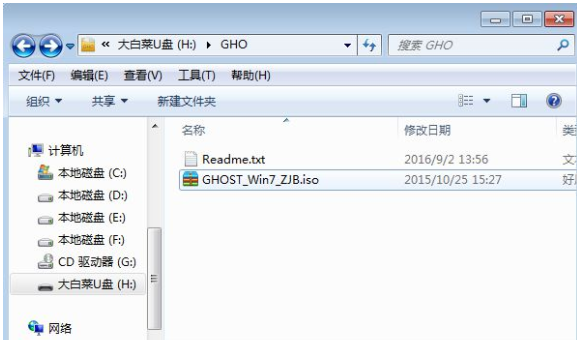有不少的小伙伴还是在使用台式电脑的,虽然台式电脑比较笨重以点,但是使用起来却是很方便的,系统使用的时间久了,自然也就不怎么好用了,今天来跟大家说说台式机重装系统教程。
工具/原料:
系统版本:windows7系统
品牌型号:联想扬天M51-80A-ISE
软件版本:下载火(xiazaihuo.com)一键重装系统 v2290
方法/步骤:
台式机重装系统教程:
1、首先下载安装下载火(xiazaihuo.com)一键重装系统工具制作U盘启动盘,插入你的U盘到电脑,选择U盘模式,点击一键制作U盘启动盘。
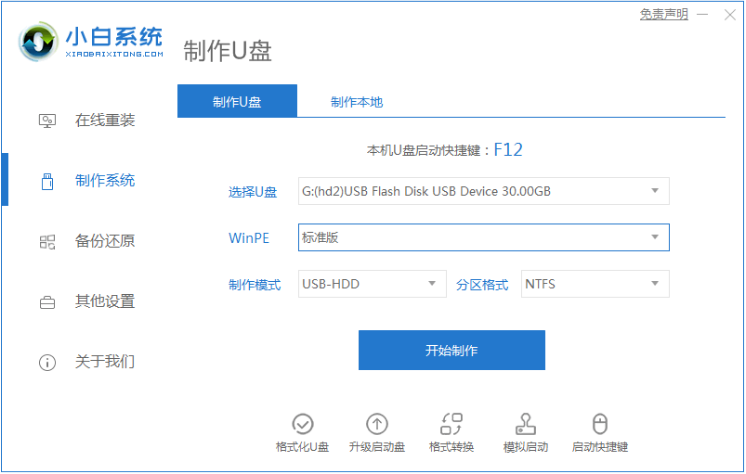
2、选择一个自己想安装的操作系统。

3、正在开始下载PE系统镜像文件,下载完成之后会开始制作U盘启动盘,出现下面的页面说明制作成功了。
联想拯救者r720重装系统怎么操作
联想拯救者R720笔记本如何安装win10系统?安装系统其实也相当于重装系统,是很多用户电脑遇到难以解决问题的相关对策,重装系统自己在家就能轻松搞定,不需要去外面找人重装,接下来小编分享一个联想拯救者r720重装系统教程,一起来看看吧!

4、重启电脑在开机时不断地按快捷键,在调出来的页面选择USB的选项,(有些没有写USB)就是你的U盘。

5、进入到PE系统桌面之后,电脑将会自动弹出PE装机工具,勾选下载的Windows系统,目标分区选择你的系统盘C盘,点击安装系统。

6、耐心等待电脑下载完成准备重启。

7、最后我们就能将win7系统安装成功啦。

拓展资料:更多电脑重装系统的方法
联想小新重装系统教程
asus重装系统步骤是什么
u盘重装win7系统,win7重装系统教程u盘安装图解
注意事项:要关掉杀毒软件,再运行下载火(xiazaihuo.com)软件。
总结:
1、进入下载火(xiazaihuo.com)一键重装系统工具制作U盘启动盘,点击一键制作U盘启动盘;
2、选择系统,开始下载PE系统镜像文件,制作U盘启动盘;
4、等待下载完成准备重启电脑,win7系统重装完成啦。
以上就是电脑技术教程《联想台式机重装系统教程》的全部内容,由下载火资源网整理发布,关注我们每日分享Win12、win11、win10、win7、Win XP等系统使用技巧!华硕飞行堡垒重装系统步骤
华硕飞行堡垒重装系统?华硕飞行堡垒FX50JX电脑使用时间长了之后,出现了卡顿变慢等等情况,可以使用重装系统的方法来让运行变得更加流畅。这里小编推荐装机工具,轻松在线完成系统的重装,一起来看看具体的教程吧。